使用 VirtualBox 創建 Vagrant Boxes 的完全指南

Vagrant 是一個用來創建和管理虛擬機環境的工具,常用於建設開發環境。 它在 Docker、VirtualBox、Hyper-V、Vmware、AWS 等技術的基礎上構建了一個易於使用且易於複製、重建的環境。
Vagrant Boxes 簡化了軟體配置部分的工作,並且完全解決了軟體開發項目中經常遇到的「它能在我機器上工作」的問題,從而提高開發效率。
在本文中,我們會在 Linux 機器上學習使用 VirtualBox 來配置 Vagrant Boxes。
前置條件
Vagrant 是基於虛擬化環境運行的,這裡我們使用 VirtualBox 來提供虛擬化環境。 關於如何安裝 VirutalBox 我們在「在 Linux 上安裝 VirtualBox」 中有詳細描述,請閱讀該文並安裝 VirtualBox。
安裝好 VirtualBox 後,下一步就是配置 Vagrant 了。
- 推薦閱讀:創建你的 Docker 容器
安裝
VirtualBox 準備好後,我們來安裝最新的 vagrant 包。 在寫本文的時刻, Vagrant 的最新版本為 2.0.0。 使用下面命令下載最新的 rpm 文件:
$ wget https://releases.hashicorp.com/vagrant/2.0.0/vagrant_2.0.0_x86_64.rpm
然後安裝這個包:
$ sudo yum install vagrant_2.0.0_x86_64.rpm
如果是 Ubuntu,用下面這個命令來下載最新的 vagrant 包:
$ wget https://releases.hashicorp.com/vagrant/2.0.0/vagrant_2.0.0_x86_64.deb
然後安裝它,
$ sudo dpkg -i vagrant_2.0.0_x86_64.deb
安裝結束後,就該進入配置環節了。
配置
首先,我們需要創建一個目錄給 vagrant 來安裝我們需要的操作系統,
$ mkdir /home/dan
$ cd /home/dan/vagrant
注意: 推薦在你的用戶主目錄下創建 vagrant,否則你可能會遇到本地用戶相關的許可權問題。
現在執行下面命令來安裝操作系統,比如 CentOS:
$ sudo vagrant init centos/7
如果要安裝 Ubuntu 則運行:
$ sudo vagrant init ubuntu/trusty64

這還會在存放 vagrant OS 的目錄中創建一個叫做 Vagrantfile 的配置文件。它包含了一些關於操作系統、私有 IP 網路、轉發埠、主機名等信息。 若我們需要創建一個新的操作系統, 也可以編輯這個問題。
一旦我們用 vagrant 創建/修改了操作系統,我們可以用下面命令啟動它:
$ sudo vagrant up
這可能要花一些時間,因為這條命令要構建操作系統,它需要從網路上下載所需的文件。 因此根據互聯網的速度, 這個過程可能會比較耗時。
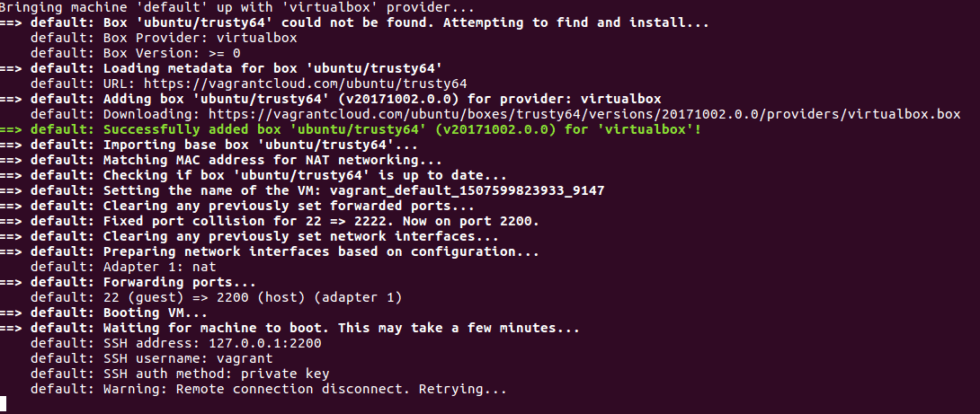
這個過程完成後,你就可以使用下面這些命令來管理 vagrant 實例了。
啟動 vagrant 伺服器:
$ sudo vagrant up
關閉伺服器:
$ sudo vagrant halt
完全刪除伺服器:
$ sudo vagrant destroy
使用 ssh 訪問伺服器:
$ sudo vagrant ssh
我們可以從 Vagrant Box 的啟動過程中得到 ssh 的詳細信息(參見上面的截屏)。
如果想看創建的 vagrant OS,可以打開 VirtualBox,然後你就能在 VirtualBox 創建的虛擬機中找到它了。 如果在 VirtualBox 中沒有找到, 使用 sudo 許可權打開 virtualbox, 然後應該就能看到了。
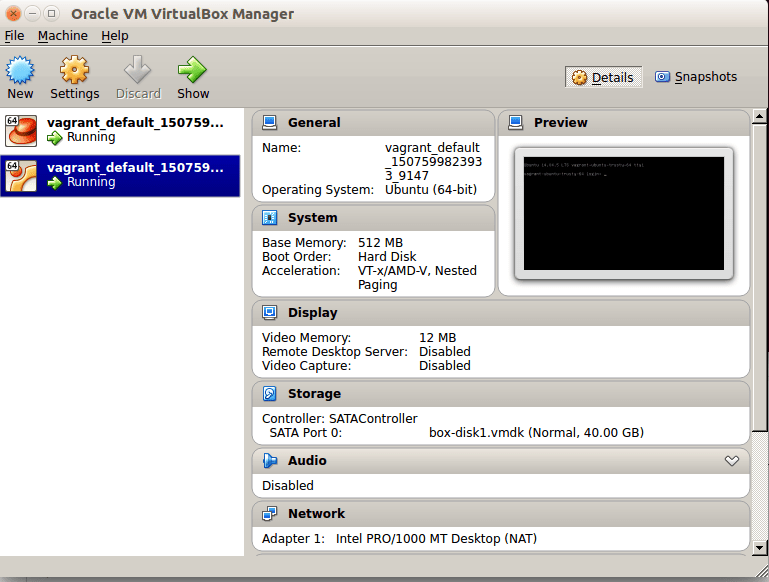
注意: 在 Vagrant 官方網站上可以下載預先配置好的 Vagrant OS。
這就是本文的內容了。如有疑問請在下方留言,我們會儘快回復。
via: http://linuxtechlab.com/creating-vagrant-virtual-boxes-virtualbox/
作者:Shusain 譯者:lujun9972 校對:wxy
本文轉載來自 Linux 中國: https://github.com/Linux-CN/archive






















